マシン全体を自分以外誰も入れない鉄壁にする。Macならそれが可能だと連載 第28回で説明しました。ドライブ暗号化機能のファイルヴォールトを設定する際、AppleIDとのひも付けを切って、自分しかわからないパスワードを施すというものです。実はほぼ同じことが「BitLocker」を使えるWindowsでも構築できます。
「BitLockerって何?」という方は、連載 第33回をご覧ください。
Macのファイルヴォールトのような鉄壁を構築する
BitLockerによるブートドライブの暗号化は、通常TPMというセキュリティーチップを実装したマシンでないと使えません。しかし、ローカルグループポリシーを調整することで、パスワード入力やUSBキーの接続によって使える設定に変更できます。
このプロセスを経ると、電源投入時に暗号解除用のパスワード入力やUSBキーの接続を求められ、そこから通常のログイン処理に進む流れになるので、Windows内部は自動ログイン設定を利用するとファイルヴォールトと同じワンゲートの環境が構築できます。そのうえで他の内蔵ドライブもすべて暗号化して、自動ロック解除を有効にすれば、全ドライブに一分の隙もない鉄壁となるわけです。
今週のポイント
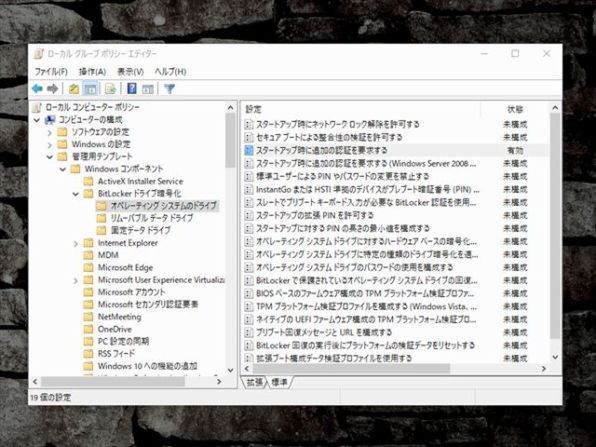
ローカルグループポリシーエディター
Pro以上のエディションが搭載している、Windowsの設定(ポリシー)を変更するツール。これを使えば、TPMなしでもブートドライブを暗号化できるようにする設定が選べる。

この連載の記事
- 最終回 PCやスマホのIME変換が恥ずかしい嗜好を簡単に暴いてしまう
- 第39回 iOS 11にしたら恥ずかしいデータが露わになりそうになった
- 第38回 iPhoneのプライバシーを鉄壁にする禁断の技
- 第37回 秘密のストレージは、物理的に隠して「見えなく」する
- 第36回 親のPC整理で、見ちゃいけないものを見ないコツ
- 第34回 世の中には家族に見られていいHDDといけないHDDがある
- 第33回 隙だらけのUSBは暗号化機能「BitLocker」で自前鍵をかけるべし!
- 第32回 司法書士が死後の恥データを抹消するサービスは救世主なのか?
- 第31回 本を書いてみたら恥データを探す家族のほうが学ぶ必要があった!
- この連載の一覧へ


























